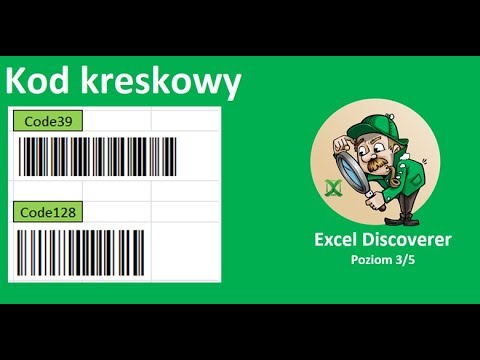
Zawartość

Kody kreskowe to symbole przechowujące dane o obiektach (zwykle produktach), z którymi są powiązane. Mają kilka zastosowań, ale są najczęściej używane do ułatwiania śledzenia produktów i zarządzania zapasami w sklepach i supermarketach. Kopiowanie kodu kreskowego polega na odczytaniu jego danych, a następnie wpisaniu ich do programu, który generuje tego typu kod.
Krok 1
Otwórz edytor tekstu lub notatnik na swoim komputerze. Podłącz czytnik kodów kreskowych do odpowiedniego portu z tyłu skanera. Odczytaj kod kreskowy czytnikiem i zobacz, jakie dane są na nim zapisane w otwartym programie.
Krok 2
Otwórz dowolną z następujących witryn internetowych, aby skorzystać z bezpłatnego programu do generowania kodów kreskowych: Barcode Generator, Barcoding lub Barcode Soft (zobacz zasoby). Zobacz interfejs programu i różne typy kodów kreskowych, które można wygenerować. Wybierz typ podobny do tego, który chcesz skopiować i kliknij go.
Krok 3
Skopiuj dane odczytane w kroku 1 i wstaw je w odpowiednie miejsce. Kliknij „Generuj kod kreskowy”, aby wygenerować obraz kodu i wyświetlić go.
Krok 4
Zapisz obraz na swoim komputerze, klikając go prawym przyciskiem myszy i wybierając „Zapisz obraz jako”. Otwórz zapisany obraz i kliknij go prawym przyciskiem myszy, aby wyświetlić menu. Wybierz opcję „Drukuj”, aby wydrukować obraz. Możesz użyć drukarki kodów kreskowych lub standardowej drukarki.
Krok 5
Sprawdź, czy wydrukowany kod kreskowy jest taki sam, jak ten, który próbujesz skopiować. Otwórz edytor tekstu lub notatnik użyty w kroku 1. Przeczytaj kod kreskowy, który właśnie wydrukowałeś za pomocą czytnika. Porównaj dane, które zostały wysłane do wybranego programu, upewniając się, że są takie same, jak w kroku 1.